| 일 | 월 | 화 | 수 | 목 | 금 | 토 |
|---|---|---|---|---|---|---|
| 1 | 2 | 3 | 4 | |||
| 5 | 6 | 7 | 8 | 9 | 10 | 11 |
| 12 | 13 | 14 | 15 | 16 | 17 | 18 |
| 19 | 20 | 21 | 22 | 23 | 24 | 25 |
| 26 | 27 | 28 | 29 | 30 | 31 |
- ResponseEntity
- Bcrypt
- 스프링 게시판 구현
- spring 쇼핑몰
- 스프링 쇼핑몰
- 삭제 구현
- 스프링 이미지
- 스프링 HikariCP
- 스프링 프로젝트
- BCrypt 적용
- 이미지 출력
- 스프링 프로젝트 설정
- arraylist
- 로그인 기능
- 정규표현식
- 스프링 프로젝트 기본 설정
- 스프링 파일 삭제
- spring 프로젝트
- 인증번호 전송
- oracle 설치방법
- 쇼핑몰 포트폴리오
- 파일 업로드
- 스프링 쇼핑몰 프로젝트
- 회원가입 기능
- 로그아웃 기능 구현
- 스프링 포트폴리오
- 스프링 메일 전송
- 스프링 게시판
- 쇼핑몰 프로젝트
- 스프링 업로드
- Today
- Total
목록분류 전체보기 (281)
Kim VamPa
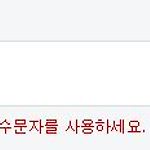 [정규표현식][zvon tutorial] 정규표현식이란
[정규표현식][zvon tutorial] 정규표현식이란
[생활코딩]의 '정규표현식'강의를 개인 공부 후 자료를 남기기 위한 목적이기에 내용 상에 오류가 있을 수 있습니다. zvon.org 홈페이지에서 소개하는 정규표현식 튜토리얼(Regular Expressions Tutorial)을 Page단위로 공부하고자 합니다. 공부를 위한 URL은 다음과 같습니다. http://zvon.org/comp/r/tut-Regexp.html#Pages~Contents 목표 정규표현식이 무엇인지 이해합니다. 본격적으로 공부하기 앞서 zvon에서 제공하는 정규표현식 튜토리얼 페이지가 어떤 구성으로 되어있는지 알아보고자 합니다. 목차 1. 정규표현식 2. zvon Regular Expression Tutorial 구성 2-1 목록 2-2 상세페이지 1. 정규표현식 위키에서는 "특정..
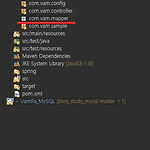 [Spring][05-2]MyBatis 사용(Mapper 인터페이스, Mapper XML)
[Spring][05-2]MyBatis 사용(Mapper 인터페이스, Mapper XML)
개인 공부 후 자료를 남기기 위한 목적이기에 내용 상에 오류가 있을 수 있습니다. git주소(Oracle DB) : https://github.com/sjinjin7/blog_study git주소(MySQL DB) : https://github.com/sjinjin7/blog_study-MYSQL-base- 목표 MyBatis사용하기 위해서 Mapper 인터페이스와 Mapper XML의 구조가 필요합니다. 따라서 이번 포스팅에선 Mapper 인터페이스와 Mapper XML 형태를 생성 및 설정을 마지막으로 테스트까지 진행하겠습니다. Mapper 인터페이스를 통한 맵핑과 Mapper XML을 통한 맵핑의 장단점에 대해 알아보겠습니다. 목차 1. Mapper 인터페이스 2. Mapper XML 0. 들어가기..
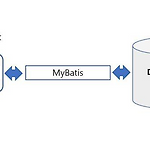 [Spring][05-1]MyBatis 라이브러리 추가, SQLSessionFactory 설정
[Spring][05-1]MyBatis 라이브러리 추가, SQLSessionFactory 설정
개인 공부 후 자료를 남기기 위한 목적이기에 내용 상에 오류가 있을 수 있습니다. git주소(Oracle DB) : https://github.com/sjinjin7/blog_study git주소(MySQL DB) : https://github.com/sjinjin7/blog_study-MYSQL-base- 목표 MyBatis가 무엇인지와 사용하는 이유에대해 알아보고자합니다. MyBatis 라이브러리 추가 방법에대해 알아보고자합니다. 더불어 MyBatis를 사용하기위해 설정해야 하는 SQLSessionFactory 설정에 대해 알아보고자합니다. 라이브러리 정상적으로 추가되엇고 SQLSessionFactory 설정이 잘되었는지 테스트도 진행해보겠습니다. 목차 1. MyBatis 란? 2. MyBatis 라..
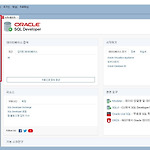 [Oracle SQL Developer][02] 데이터베이스 접속 방법
[Oracle SQL Developer][02] 데이터베이스 접속 방법
목표 저번 포스팅에서 프로그램에 대해 설치하는 방법을 배웠습니다. 이번 포스팅에선 설치판 SQL Developer에 데이터베이스 접속을 하는 방법에 대해 직접 실습해보고자 합니다. *해당 글의 실습은 Oracle XE 버전을 환경을 바탕으로 진행 행하였습니다.. 목차 1. 데이터베이스 접속방법 1. 데이터베이스 접속방법 1. 화면 왼쪽 상단부에 '접속' 창 영역이 있습니다. 접속 창에 왼쪽 최상단부 "초록색 +"버튼을 클릭 후 [새 데이터베이스 접속...]을 클릭합니다. 혹은 접속 창 영역에 떠 있는 목록 중 [Oracle 접속]을 선택 후 오른쪽 마우스를 누릅니다. 누른 후 뜨는 목록 중 [새 접속]을 클릭하시면 됩니다. 2. 요구하는 정보를 입력합니다. 요구하는 정보를 입력 후 테스트를 진행합니다. ..
